Activar ufirst Point Manager
Después de registrarse en ufirst Business Admin, en esta guía aprenderá a activar laaplicación ufirst Point Manager.
La aplicación ufirst Point Manager es el panel de control que le permite gestionar el funcionamiento de uno o varios puntos (oficinas). Gracias a Point Manager podrás utilizar todos los módulos ufirst incluidos en tu plan, podrás gestionar los horarios y cierres de tu punto, las reservas de tus usuarios y mucho más.
Instalar la aplicación ufirst Point Manager
La aplicación ufirst Point Manager está disponible para teléfonos inteligentes, tabletas y a través del navegador web.
- Si desea utilizar la versión móvil, instale la aplicación desde la tienda de su dispositivo: iOS o Android
- Si desea utilizar la versión web en su lugar, vaya a: https://point-manager.ufirst.business/
Acceda a la aplicación ufirst Point Manager con su Cuenta ufirst
Tras instalar e iniciar la aplicación ufirst Point Manager (en los dispositivos Apple acepta la ventana emergente para recibir notificaciones), verás la página de inicio de sesión. Introduce el correo electrónico y la contraseña de tu Cuenta ufirst para iniciar sesión. Si su Cuenta está habilitado para gestionar varios puntos, seleccione aquel cuyas reservas desee gestionar. Si sólo puede gestionar un punto, no es necesario seleccionar ninguno.
Si no dispone de una dirección Cuenta , póngase primero en contacto con un colega que tenga una función de administrador de puntos o superior.
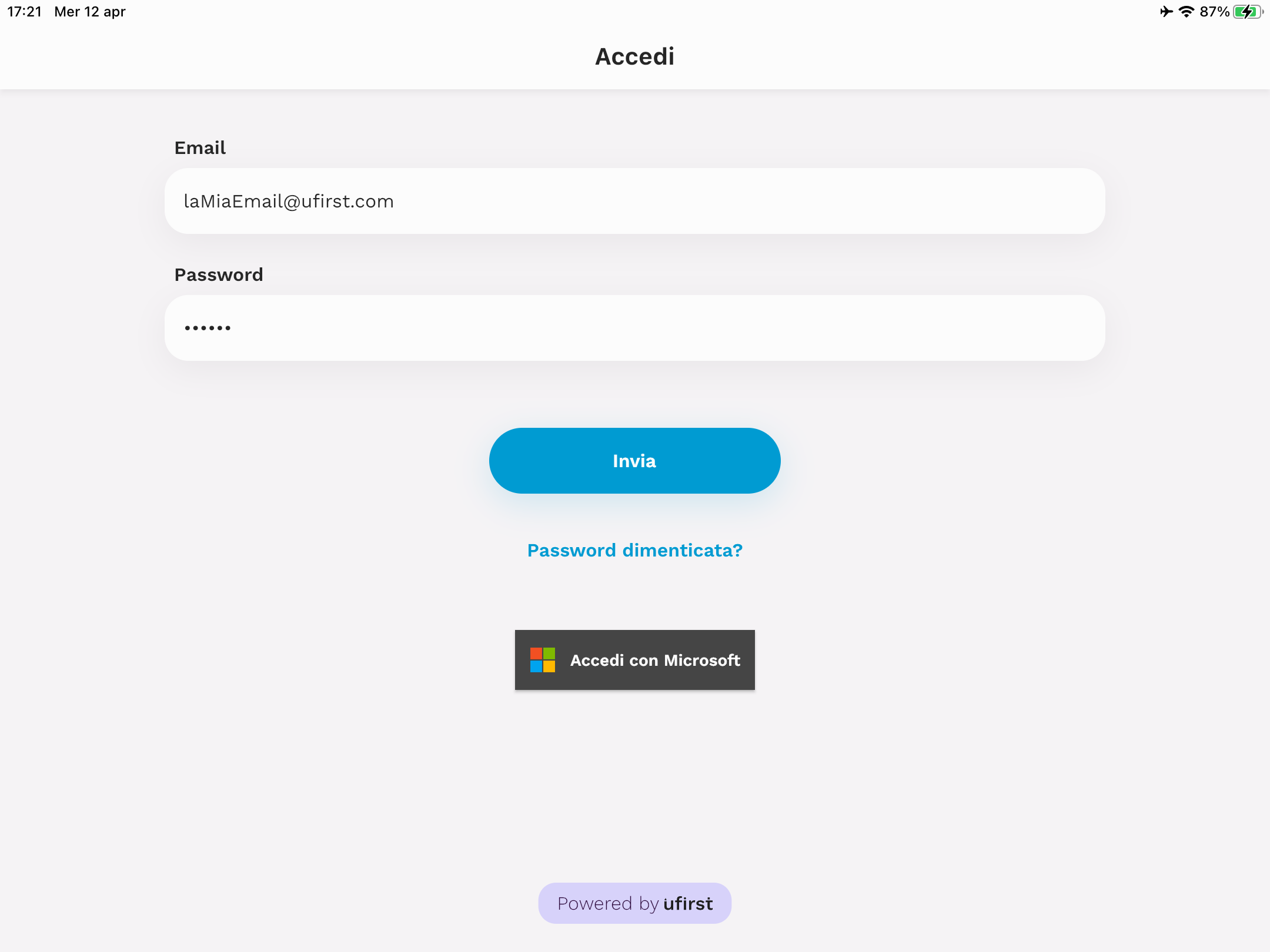
Página de perfil
Puede consultar sus datos en Cuenta accediendo a la página Perfil de la aplicación ufirst Point Manager:
- Abrir el menú lateral de la aplicación
- Seleccione la opción "Perfil" (la última de la lista).
Verás, en orden:
- el nombre y el código de su organización, por ejemplo ufirst - 1
- el ID del punto y el nombre de su punto, por ejemplo QQSP0000048 - Sede central
- el apodo que eligió al crearCuenta, por ejemplo, Alessandro
- el correo electrónico asociado a su Cuenta
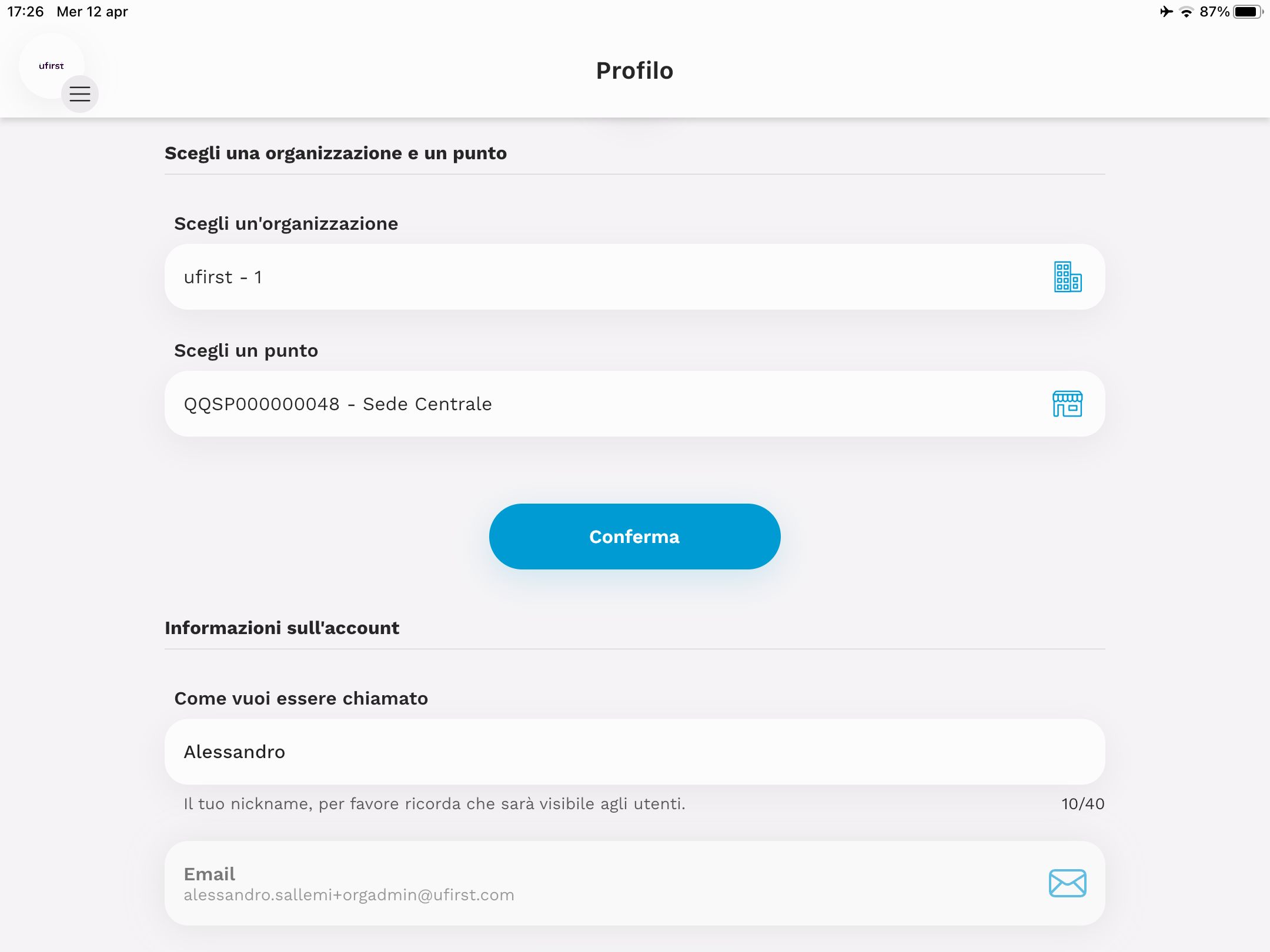
Si gestionas las reservas a distancia, recuerda que tus usuarios verán el apodo de tu Cuenta en Virtual Room .
Puedes cambiar el apodo de tu Cuenta directamente en la sección de perfil en cualquier momento.
Consultar horarios de apertura
Los horarios de apertura de su punto son cruciales, definen cuándo su oficina está abierta al público. Si no establece ningún horario de apertura, sus clientes no podrán reservar ningún servicio.
1. Ir a la página Horarios de apertura
Abra el Menú con el botón superior izquierdo y pulse sobre Configuración del Punto. Pulse sobre Horarios de apertura y se le mostrarán todos los horarios de apertura de su punto.


2. Añadir horario de apertura
Pulse el lápiz de la esquina superior derecha para poder editar los horarios de apertura. Pulse el botón + para añadir nuevos horarios. Elija las horas de apertura y cierre y seleccione los días correspondientes en la parte inferior. Cuando haya terminado de editar los horarios de apertura, pulse la marca de la esquina superior derecha para guardarlos.


¡Felicidades!
¡Acaba de completar la activación de su nuevo punto ufirst! ¡Ahora todo está listo para configurar los Módulos que ha activado en su paquete y empezar a dar la bienvenida a sus usuarios de la forma más inteligente!
Para obtener más información sobre las funciones de ufirst, le recomendamos que siga leyendo las demás guías de la sección "Primeros pasos" de este sitio.
.png)